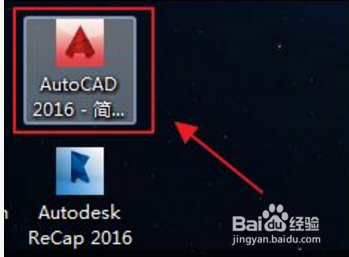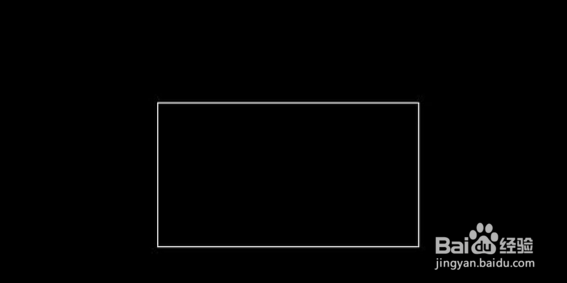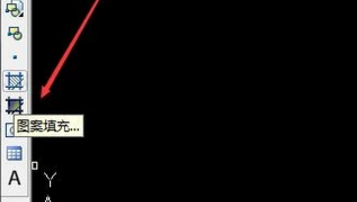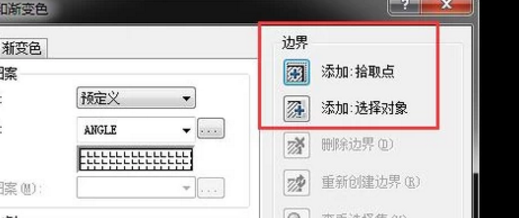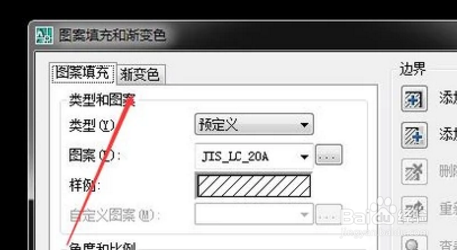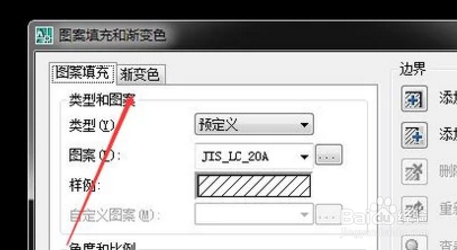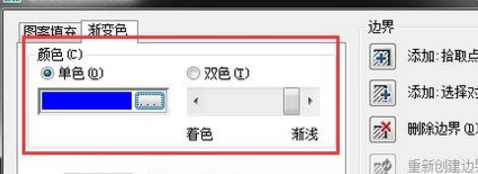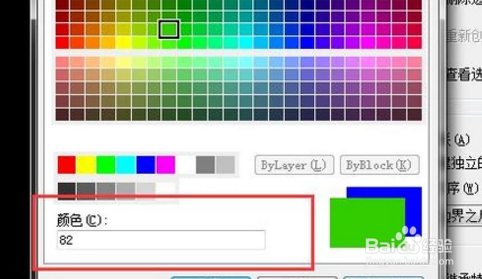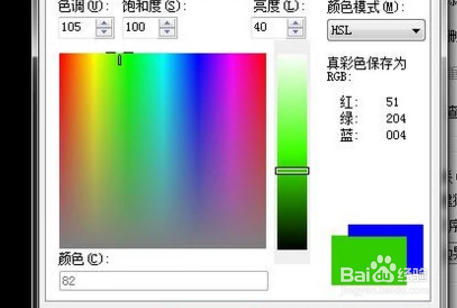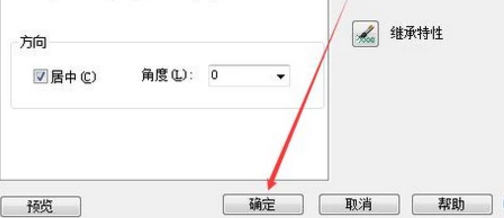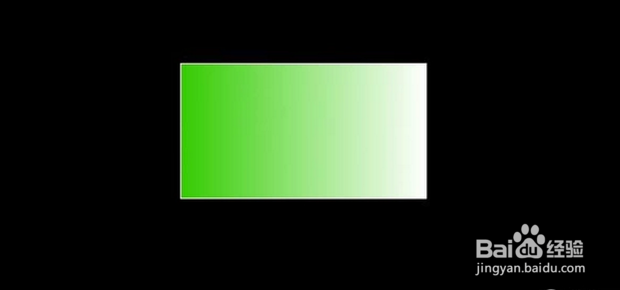怎么用cad填充颜色
1、双击桌面上CAD软件的快捷方式图标
2、绘制颜色填充区域:以填充下图矩形为例
3、点击CAD左侧功能栏中的图案填充按键。
4、点击对话框中的“边界”处的添加:拾取点按键,也可以点击添加:选择对象按键
5、返回到CAD页面,鼠标选择需要填充的图块后,会看到图块的边线变为虚线,接着鼠标右键一下,弹出“图案填充和渐变色”
6、点击对话框中的“渐变色”按键。
7、根据需要选择颜色
8、若选择“索引颜色”,那就在索引颜色对话框中选择需要的颜色,如果知道颜色的号码也可以直接在“颜色”栏中输入号码。
9、若选择“真彩薄本窭煌色”进行填充,在真彩色页面选中好颜色,然后根据具体要求设置颜色的饱和度以及亮度,设置好后点击“确定”。
10、然后点击对话框下方的“确定”按键。
11、就会看到选中的图块颜色已经填充成功
声明:本网站引用、摘录或转载内容仅供网站访问者交流或参考,不代表本站立场,如存在版权或非法内容,请联系站长删除,联系邮箱:site.kefu@qq.com。
阅读量:90
阅读量:30
阅读量:85
阅读量:48
阅读量:72